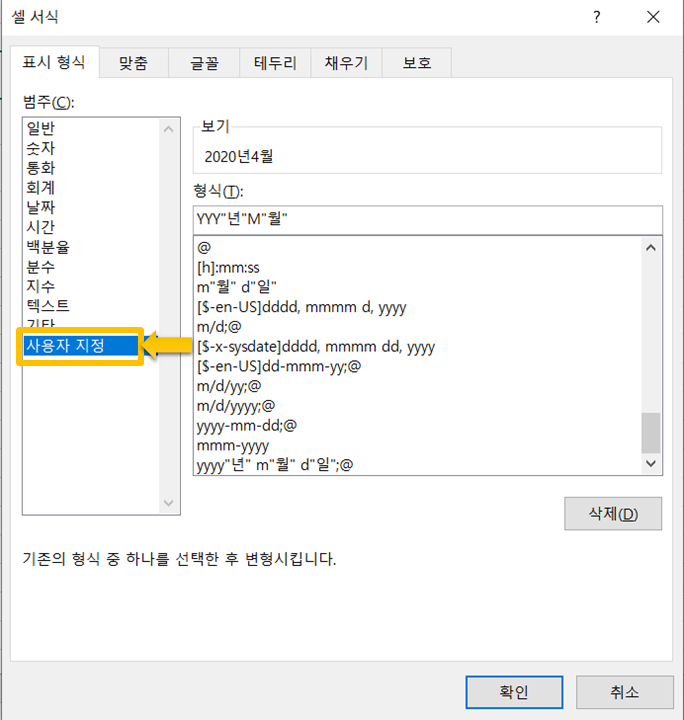엑셀을 사용하다가 날짜를 입력하는 일이 많이 있습니다. 날짜를 입력할 때 월/일 "6월15일" 이나 혹은 06-05로 나타내고 싶을 때,입력한 데이터가 적다면 손으로 몇개 고치면 그만이지만 변경하고 싶은 날짜 데이터가 많으면 일일이 수정하는데 시간이 많이 걸립니다. 어떻게 하면 시간을 최소화하면서 빠르게 내가 원하는 형식으로 날짜를 표기할 수 있는 지 "엑셀 날짜 자동변환(엑셀 날짜 표기 서식 변환)"하는 방법을 알아보도록 하겠습니다.
주의: 엑셀에 입력된 날짜가 숫자로 입력이 되었을 때 가능합니다.
엑셀에 날짜를 입력할 때, 2020-01-04 혹은 2020/01/04 형식으로 입력하였을 때 아래의 방법으로 날짜를 내가 원하는 형태로 자동변환 할 수 있습니다.
항상 날짜를 입력할 때 구분하는 "-""/"를 이용해 입력해줍니다.
엑셀 날짜 자동 변환
1.날짜가 입력된 셀을 마우스로 [클릭]합니다. 그리고 오른쪽 마우스 버튼을 [클릭]합니다.

2.마우스 오른쪽을 [클릭]하면 아래의 작은 창이 하나 생깁니다. 여기서 [셀 서식(F)]를 마우스로 [클릭]합니다.

3.[셀 서식(F)]을 클릭하면 셀 서식의 창이 생깁니다. 여기서 위에 [표시형식][맞춤][글꼴][테두리][채우기][보호]중에 [표시형식]을 [클릭]하고 범주(C): 아래에 "날짜"를 마우스로 [클릭]해 줍니다.
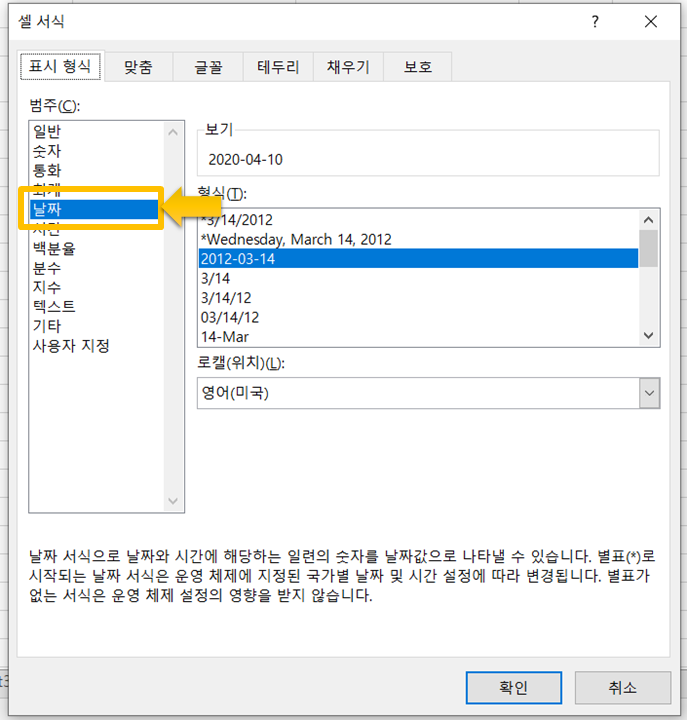
4."날짜"를 [클릭]하면 형식(T):부분에 보면 날짜 표기 형식이 여러가지가 있습니다. 여기서 원하는 형식을 선택합니다. *Wendnesday,March 14,2012 저는 영어로 요일,월,년도가 나오도록 하는 형식을 선택했습니다.

5.원하는 날짜 형식을 선택한 후에 [확인]버튼을 [클릭]합니다. 그러면 날짜의 표시 형식이 변경되어 아래의 방식으로 자동으로 바뀝니다.

6.이렇게 한번 원하는 형식으로 바꿔 놓은 후에 그 셀을 마우스로 [클릭]하고 셀 오른쪽 끝에 마우스를 위치 시키면 마우스가+모양으로 변하는 것을 볼 수 있습니다. 그리고 마우스로 날짜 자동 변환으로 하고 싶은 곳까지 드레그 해줍니다. 그럼 자동으로 입력된 날짜가 내가 원하는 형식으로 자동으로 변환됩니다.


내가 원하는 날짜 형식이 없을 때? 2가지 방법이 있습니다.
1.원하는 언어로 되어있는 지 확인
2.사용자 지정을 통해서 내가 원하는 형식으로 만들기
1.날짜 표기 형식이 원하는 언어로 되어 있는 지 확인합니다.
아래의 경우 로컬(위치)(L): 영어(미국)으로 되어 있어서 앞의 형식처럼 영어로 날짜가 표기된 방식이 나타났습니다. 그럼 한국 방식으로 바꾸는 방법이 없으면 어떻게 해야 할까요? 혹은 한국어 날짜 표기 방식에서 영어로 날짜 자동전환으로 하고 싶을때 하는 방법을 알아보겠습니다.
날짜 자동변환을 다른 언어로 하고 싶을 때는 [셀서식]의 창에서 로컬(위치)(L):을 바꿔 줍니다. 아래 마우스를 [클릭]해서 원하는 나라를 클릭합니다.

"한국어"를 마우스로 [클릭]을 해서 원하는 날짜 표기형식을 선택하고 [확인]을 눌러줍니다.
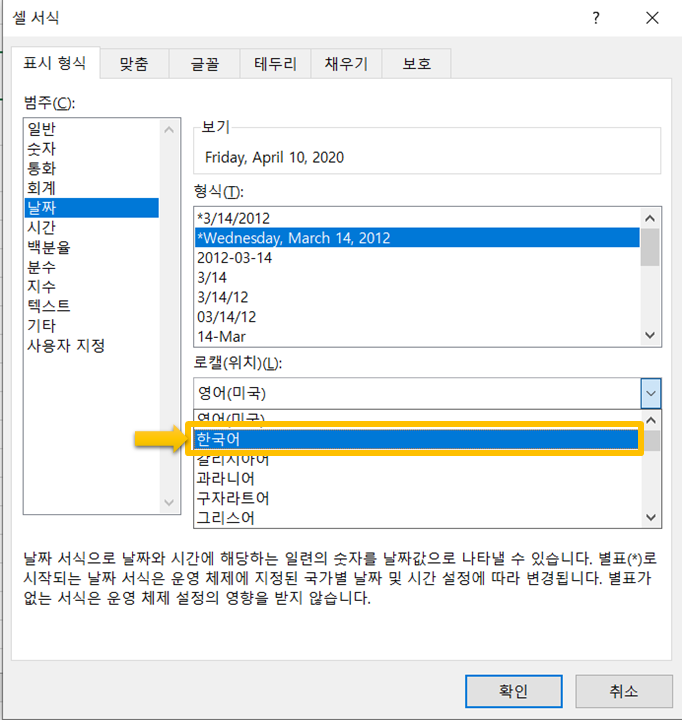

이 방법으로 빠르게 프랑스어,영어,한국어 각 언어 마다 날짜표기를 자동 변환할 수 있습니다.

2.원하는 날짜 표기 방식이 없으면 만들어 줍니다. 원하는 셀을 마우스로 [클릭]하고 오른쪽 마우스를 [클릭]해서 [셀 서식(F)를 마우스로 [클릭]합니다.

2.셀 서식창에서 [사용자지정]을 마우스로 [클릭]합니다. 그리고 날짜를 원하는 형식을 입력해서 만들어 줍니다.
일: d로 표기
월: m로 표기
년: y로 표기 2020 yyy를 세개 입력, 20년만 입력y,yy
2020년4월의 형식으로 나태내고 싶다면 yyy"년"m"월"입력합니다. 항상 문자를 입력할 때 ""쌍따옴표를 표시합니다.
20년4월로의 형식으로 나타내고 싶다면 yy"년"m"월"입력합니다.
내가 원하는 날짜형식을 만든 후에 [확인]을 마우스로 [클릭]하면 날짜가 자동으로 변환됩니다.